ssh 원격 접속전 해줘야 할것이 있습니다. 그건 바로 고정 아이피로 설정하는 것인데요.
처음 ip addr 명령을 쳐주면 아이피는 동적으로 할당되어 항상 같은 아이피가 아닌 다른 아이피가 나오기도 합니다.
보안을 위해서는 좋지만, 오늘은 고정 아이피로 바꿔보도록 하겠습니다.
먼저, 네트워크 설정때 들어가줬던 ifcfg-enp0s3 편집기로 들어가줍니다. 네트워크 설정은 이 글을 참조해주세요.
2021/01/06 - [리눅스] - [ Centos7 ] minimal 버전 네트워크 설정하기
[ Centos7 ] minimal 버전 네트워크 설정하기
네트워크 설정 처음 centos7을 실행시킬 경우, 네트워크가 연결되어 있지 않습니다. 이런식으로 ping을 보냈을때 네트워크 연결이 되지 않았다고 뜨는걸 볼수 있습니다. 네트워크가 가능하게 할 경
dkdlxl.tistory.com

이 곳에서 우리가 봐야할것은 이 BOOTPROTO 부분입니다. 이 부분이 고정 아이피로 할지 동적할당 (dhcp)로 할지를 정해주는 부분인데, 이렇게 처음 들어가면 dhcp로 설정되어 있습니다.

이 부분을 BOOTPROTO = static 으로 바꿔주면 됩니다. 좀 더 잘 보기 위해 이 부분을 주석 처리하고 ONBOOT 아래 부분에 써주겠습니다. 주석은 맨앞에 #을 써주면 됩니다. 이런식으로 이 부분을 주석처리 합니다.( 아예 지워도 되고 dhcp 부분을 static으로 바꿔줘도 괜찮습니다.)

ONBOOT 아래에 BOOTPROTO = static 을 써주시고, IPADDR, NETMASK, GATEWAY, DNS1을 적어줍니다.

아이피, 서브넷마스크, 게이트웨이는 윈도우 cmd 창에서 ipconfig 명령어를 친 후, 자신이 지금 사용하고 있는 와이파이를 참고 해 설정 합니다.

서브넷 마스크와 게이트웨이는 동일하게 설정해주고, 아이피는 세번째 자리까지는 같게(255.255.255.0) 마지막 부분은 아무 숫자로 구성해주고 DNS1은 구글로 설정해주었습니다.
(DNS를 여러개 설정해줄수도 있기 때문에 DNS1이라 합니다.)
그러면, 모든 설정은 마치는데 확인을 위해 systemctl restart network 명령어로 네트워크 재시작 후(reboot로 재부팅해도 됨), ip addr로 설정이 잘되었는지 확인해주었습니다.
결과를 보면 제가 설정한 아이피로 잘 설정이 되었다는 것을 알수 있습니다.

ping을 보내봤을때도 잘가는것을 확인할 수 있습니다. ( 만약 ping이 가지 않는다면 reboot를 해보고 그래도 안된다면 설정에 문제가 있을 가능성이 큽니다. ) 여기까지 하면 고정아이피 설정은 끝이 납니다.

+ yum
조금 더 많은 명령어 사용을 위해 net -tools 를 설치하도록 하겠습니다.
설치 명령어는 yum 이며, yum install net-tools 를 입력하면 설치가 됩니다.

설치 중에 나오는 질문에는 모두 y를 눌러주면 모든 설치가 완료 됩니다. ( yum install net-tools -y 끝에 -y를 붙여주면 자동으로 모든 설치가 됩니다.)
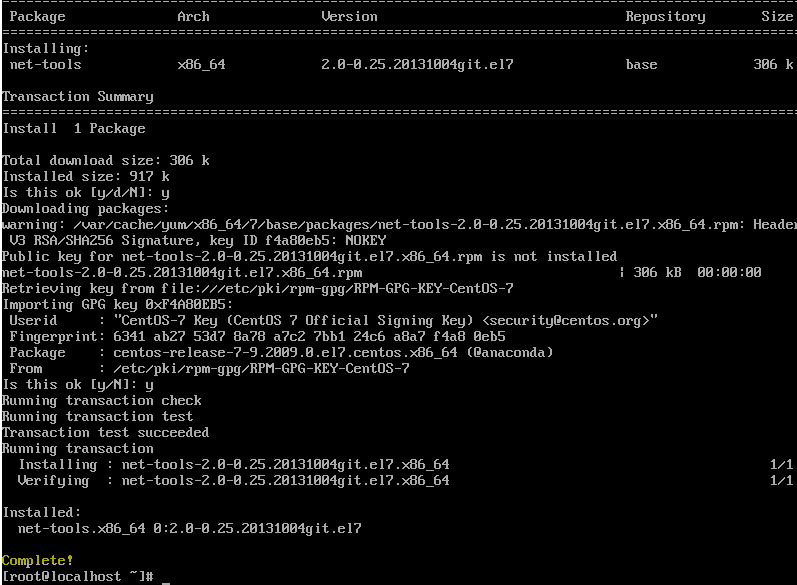
이렇게 설치후, ifconfig 명령어를 쳐보면 실행이 되는 것을 확인 할 수 있습니다.

만약, 어느 패키지가 설치되어 있는지를 알고 싶을 때도 yum 명령어를 쓰면 됩니다. yum info httpd 를 해주면 httpd 가 설치가 되어 있는지를 알수 있습니다.
httpd는 설치가 되어 있지 않기 때문에 Avaliable Packages 라고 나옵니다.

yum info net-tools , net-tools는 아까 설치했기 때문에, Installed Packages 이미 설치된 패키지라고 나오게 됩니다,

'리눅스' 카테고리의 다른 글
| [Cenotos7] systemctl 명령어 (0) | 2021.03.09 |
|---|---|
| [ Centos7 ] 원격 보안 설정 / 루트 원격 접속 차단하기 (0) | 2021.01.16 |
| [ Centos7 ] 새로운 사용자(user) 추가 (0) | 2021.01.14 |
| [ Centos7 ] 디스크 사용량, 메모리 정보, CPU 정보 알기 (0) | 2021.01.11 |
| [ Centos7 ] minimal 버전 네트워크 설정하기 (0) | 2021.01.06 |